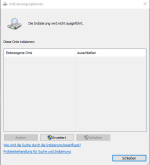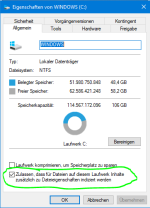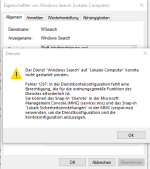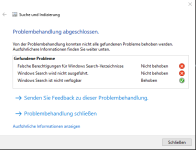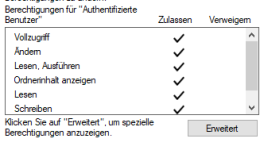Hallo!
Ich habe, seit dem ich meinen "C: Laufwerk" den Besitzer umgeändert habe, kommt immer diese Meldung nach jedem Start des PCs.

Leider habe ich schon versucht, den Besitzer vom "C: Laufwerk "wieder zurück zu ändern, aber da hilft nichts.
Die Suche in der Suchleiste wird dadurch eingeschränkt und mir wird Folgendes mitgeteilt:

Wenn ich auf den Text "Schalten Sie die Indizierung wieder ein" draufdrücke, kommt dann folgendes:

Ich habe ein wenig recherchiert und bei den Bilder Online kann man immer auf "Ändern" drücken oder es sind bestimmte Orte bei "Einbezogene Orte". Bei mir ist es leider leer.
Kann mir jemand vielleicht weiterhelfen und erklären, wie ich meine Suchleiste wieder voll funktionsfähig wieder verwenden kann, ohne dass diese Meldungen kommen?
Ich bedanke mich schonmal im Voraus!
Ich habe, seit dem ich meinen "C: Laufwerk" den Besitzer umgeändert habe, kommt immer diese Meldung nach jedem Start des PCs.
Leider habe ich schon versucht, den Besitzer vom "C: Laufwerk "wieder zurück zu ändern, aber da hilft nichts.
Die Suche in der Suchleiste wird dadurch eingeschränkt und mir wird Folgendes mitgeteilt:
Wenn ich auf den Text "Schalten Sie die Indizierung wieder ein" draufdrücke, kommt dann folgendes:
Ich habe ein wenig recherchiert und bei den Bilder Online kann man immer auf "Ändern" drücken oder es sind bestimmte Orte bei "Einbezogene Orte". Bei mir ist es leider leer.
Kann mir jemand vielleicht weiterhelfen und erklären, wie ich meine Suchleiste wieder voll funktionsfähig wieder verwenden kann, ohne dass diese Meldungen kommen?
Ich bedanke mich schonmal im Voraus!